Olet luonut vaikuttavan kuvan Paint.NET -ohjelmalla ja haluat varmistaa, että työsi tallennetaan oikein? Monet käyttäjät ajattelevat, että tiedostojen tallentaminen on helppo asia, mutta on muutamia tärkeitä huomioon otettavia seikkoja. Tässä ohjeessa opit, miten tallennat tiedostosi Paint.NET-ohjelmassa oikein varmistaaksesi, että kaikki tasot säilyvät ja luova työsi ei mene hukkaan.
Tärkeimmät havainnot
- Tallentaminen Paint.NET-ohjelmassa voi vaikuttaa eri tavoin tasoille ja laadulle riippuen tiedostomuodosta.
- On erilaisia tallennusvaihtoehtoja, jotka on otettava huomioon halutun lopputuloksen saavuttamiseksi.
- .pdn-tiedostomuoto on ihanteellinen, jos haluat jatkaa työskentelyä tasoilla, kun taas PNG-tiedostomuoto sopii viimeistellyille versioille.
Askel-askeleelta -ohje
Jos haluat tallentaa tiedostosi Paint.NET-ohjelmassa, etene seuraavasti:
Avaa ensin kuva, jonka haluat tallentaa. Varmista, että kaikki tasot ovat hyvin näkyvissä. Lisää tarvittaessa lisää tasoja kuvan täydellistämiseksi. Nähdäksesi, miten tasot päällekkäin, voit esimerkiksi työskennellä punaisella tai vihreällä tasolla.
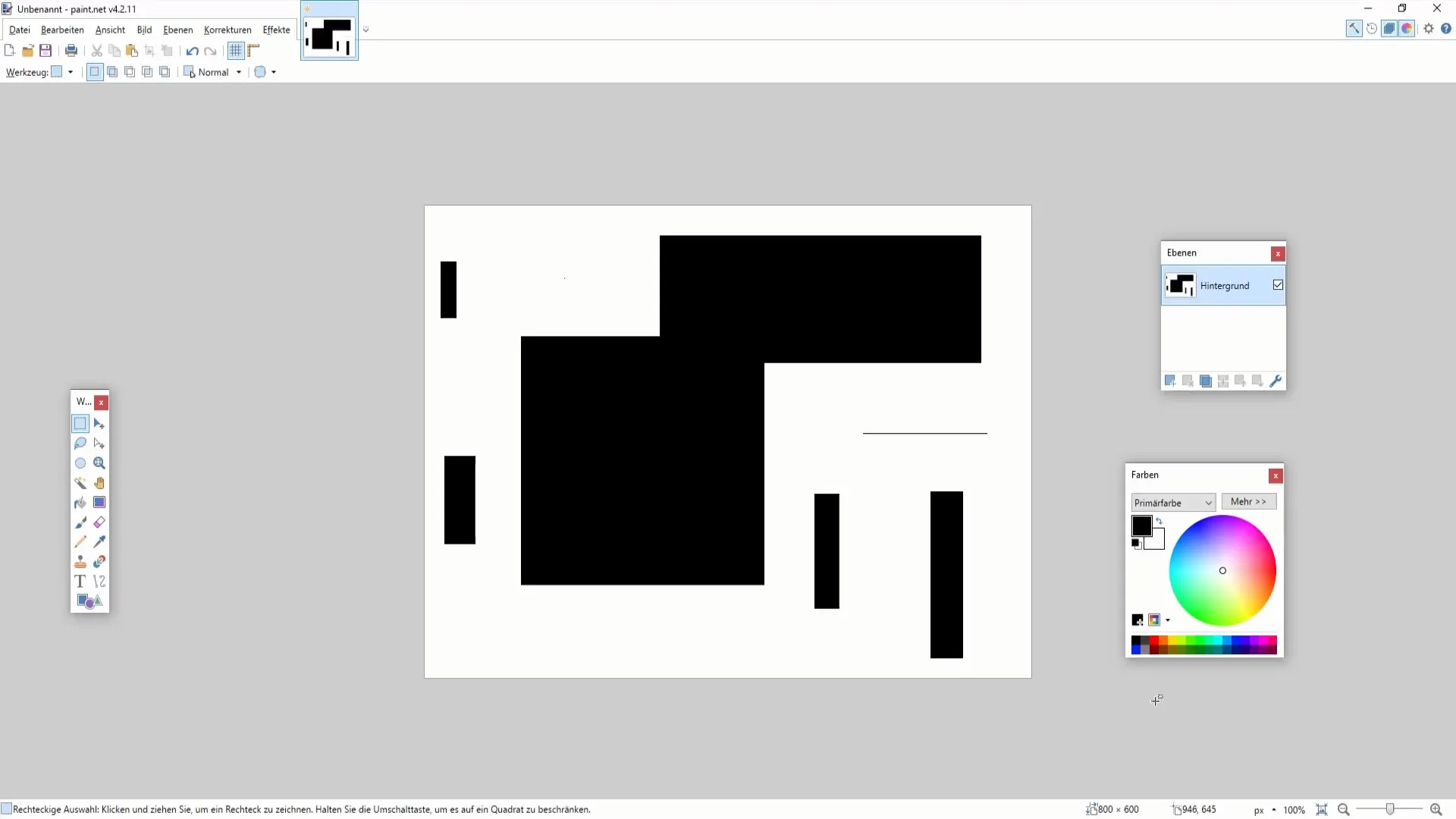
Napsauta sitten ”Tiedosto” ylävalikossa ja valitse ”Tallenna nimellä”. Jos olet jo tallentanut tiedoston, voit käyttää tätä vaihtoehtoa myös nykyisen tiedoston ylikirjoittamiseen. Tässä tapauksessa napsauta vain ”Tallenna”. Jos tiedostoa ei ole vielä tallennettu, valitse ”Tallenna nimellä”.
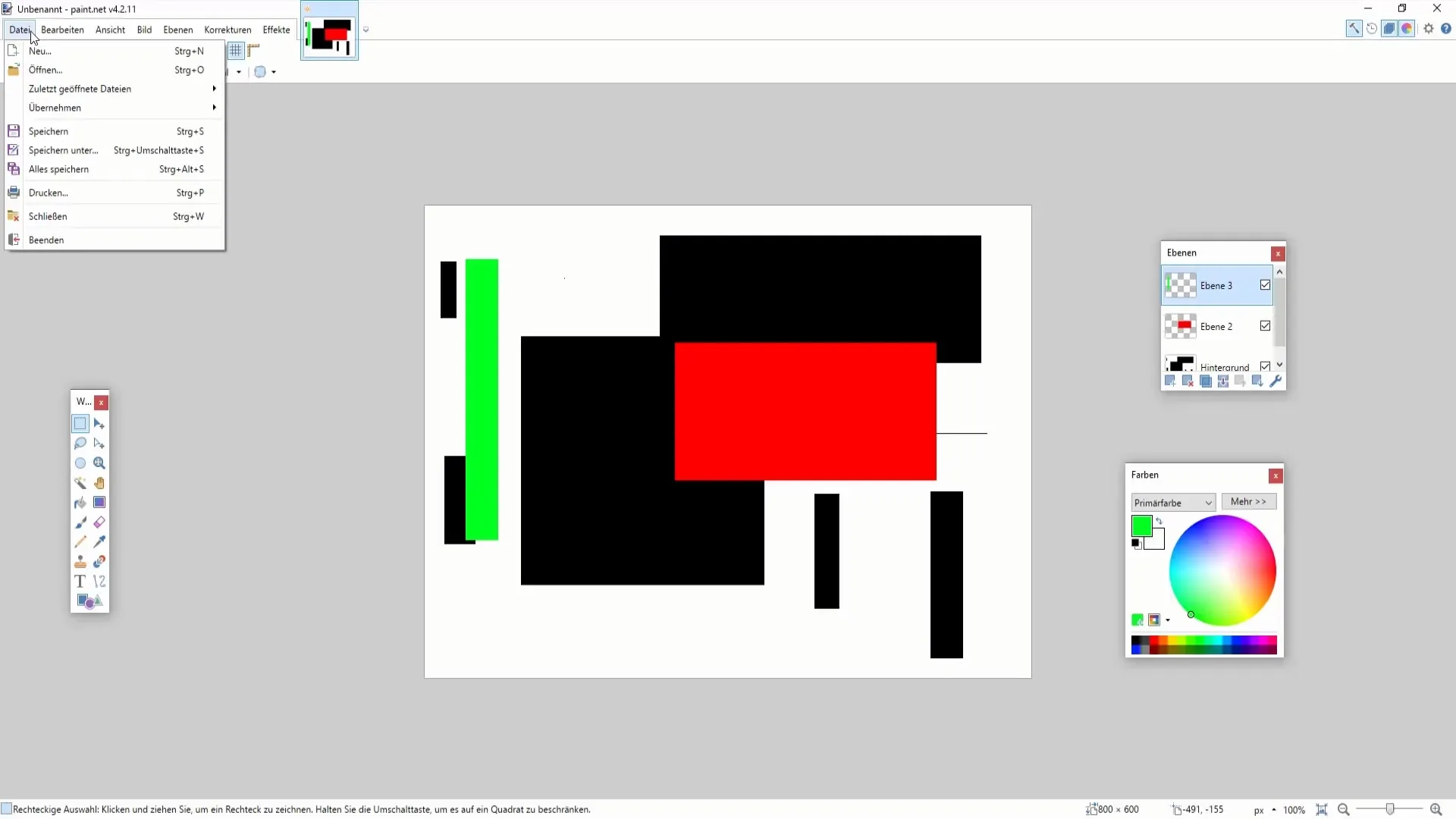
Avautuu ikkuna, jossa voit valita haluamasi tiedostomuodon. Voit tallentaa tiedoston esimerkiksi.pdn (Paint.NET-tiedosto) -muodossa säilyttäen näin yksittäiset tasot tai PNG-muodossa, jos haluat tallentaa viimeistellyn kuvan.

Oletetaan, että haluat tallentaa kuvan PNG-muodossa, nimeä tiedosto yksinkertaisesti “Test 1”. PNG-muoto varmistaa kuvan tallentamisen korkealaatuisena, mutta ei sovi tilanteisiin, joissa haluat jatkaa työskentelyä yksittäisillä tasoilla. Napsauta sitten ”Tallenna” prosessin päättämiseksi.
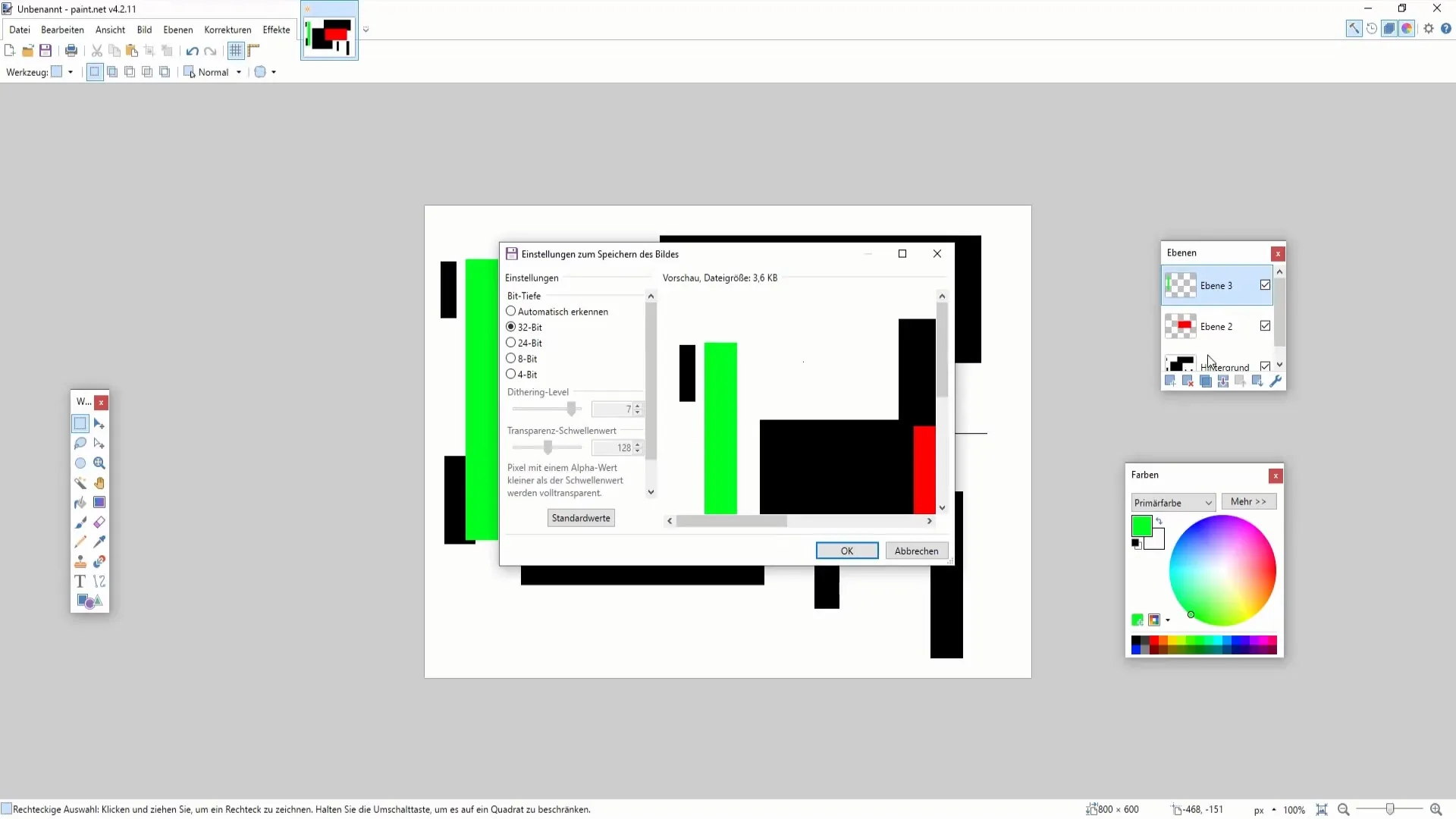
Huomaa, että Paint.NET huomauttaa, että tallentaessasi PNG-muodossa, kaikki tasot yhdistetään yhdeksi tasoksi. Tämä tarkoittaa, että yksittäiset tasot häviävät etkä voi enää käyttää niitä. Jatkuvaa työskentelyä varten tasojen kanssa, tallenna tiedosto.pdn-muodossa.
Jos haluat varmistaa, että tasosi säilyvät, palaa takaisin ja valitse jälleen ”Tallenna nimellä”. Nimeä tiedosto tällä kertaa “Test 2” ja tallenna se.pdn-tiedostomuodossa. Näin säilytät kaikki tasorakenteet ja voit jatkaa työskentelyä kuvan parissa milloin tahansa.
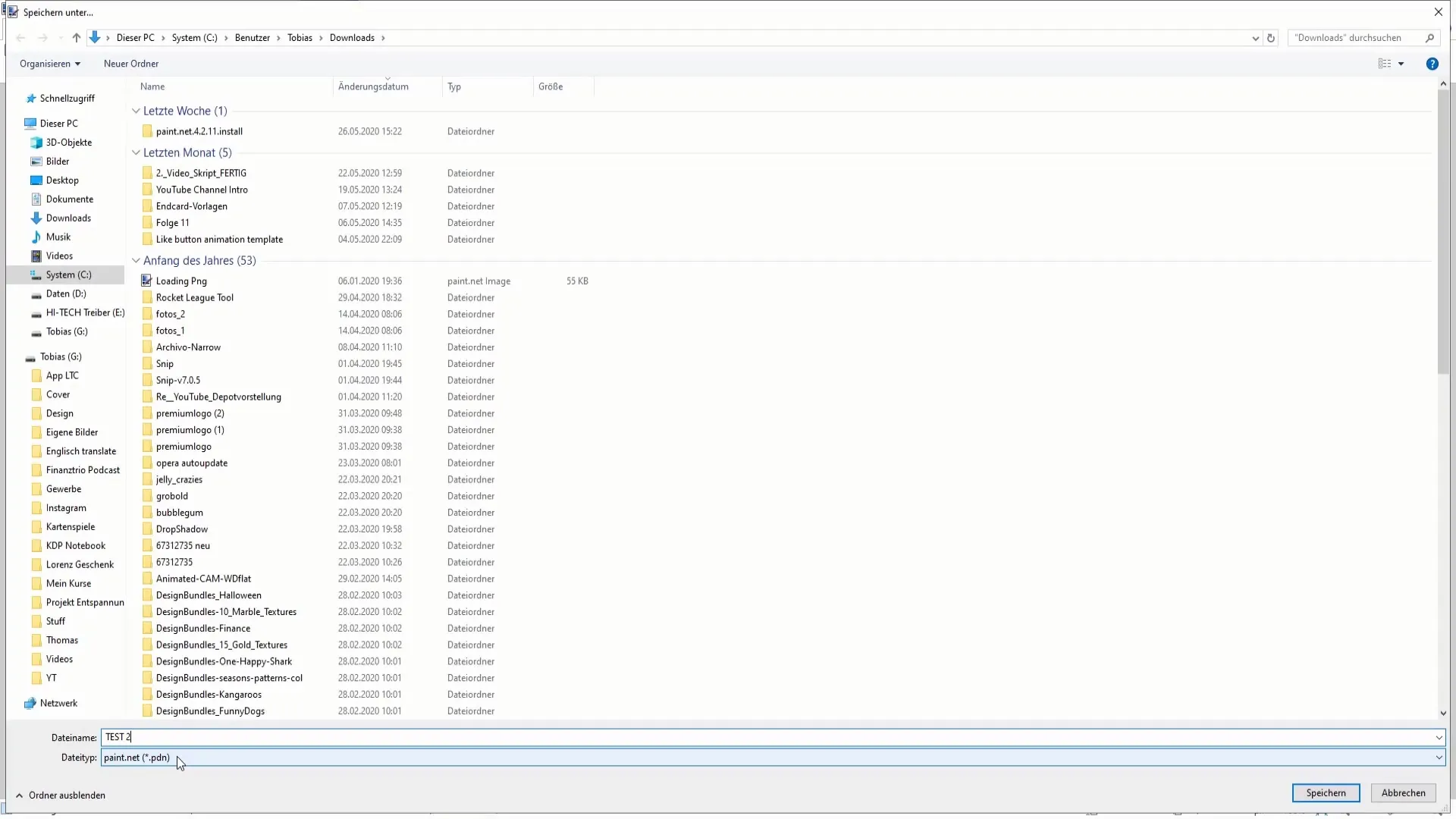
Joten jos haluat säilyttää tasosi tulevaa käyttöä varten,.pdn-muoto on oikea valinta. Tallennettuasi molemmat tiedostomuodot voit avata ja muokata kumpaakin kuvaa milloin tahansa.
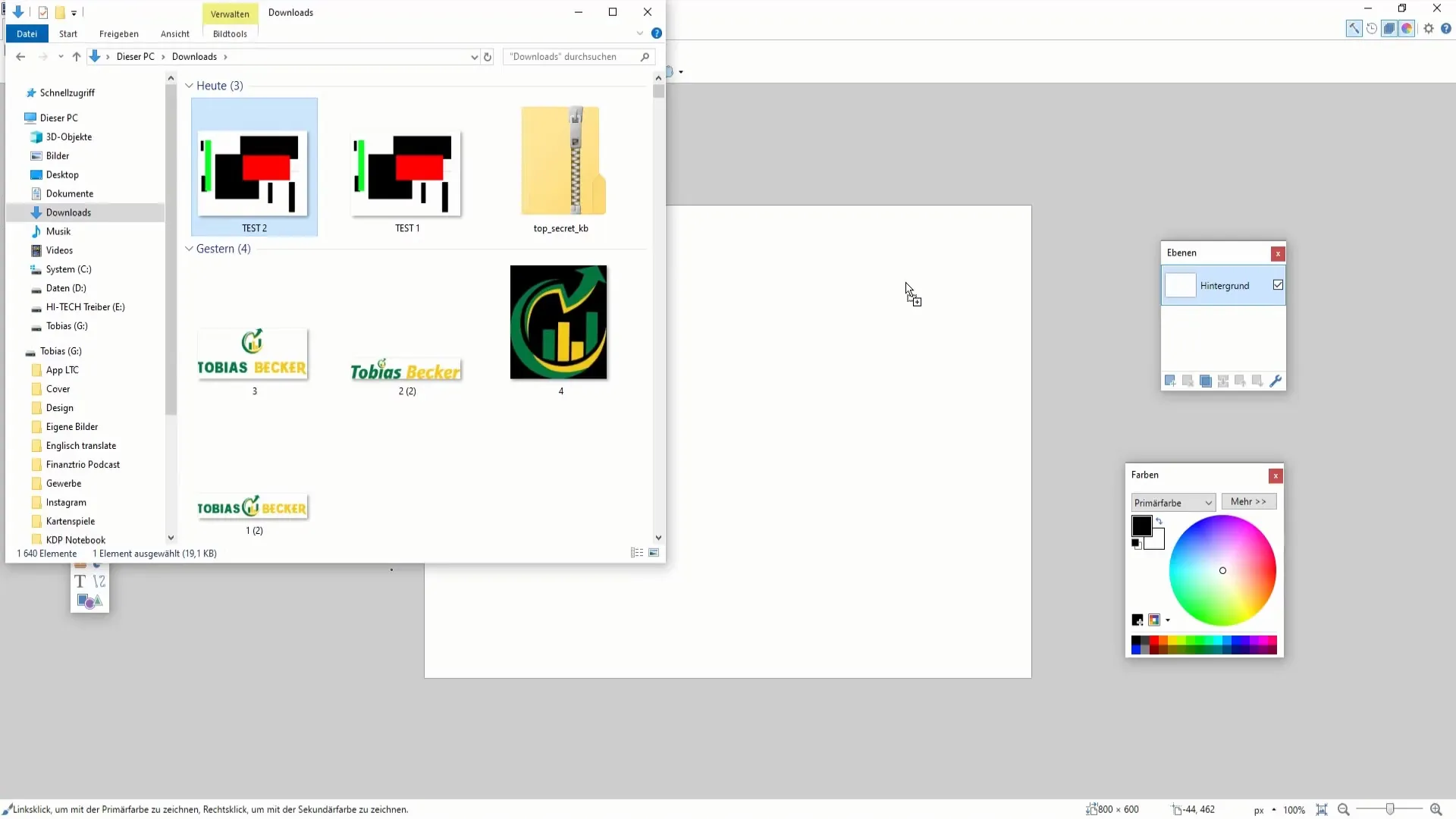
Luo PNG-tiedosto, jos sinulla on jo valmis kuva, jonka esimerkiksi haluat ladata. Tämä tiedosto on korkealaatuinen ja soveltuu erinomaisesti julkaistavaksi alustoilla. Toisaalta.pdn-muoto on tarkoitettu vain väliaikaiseen tallentamiseen eikä sovellu latauksiin.
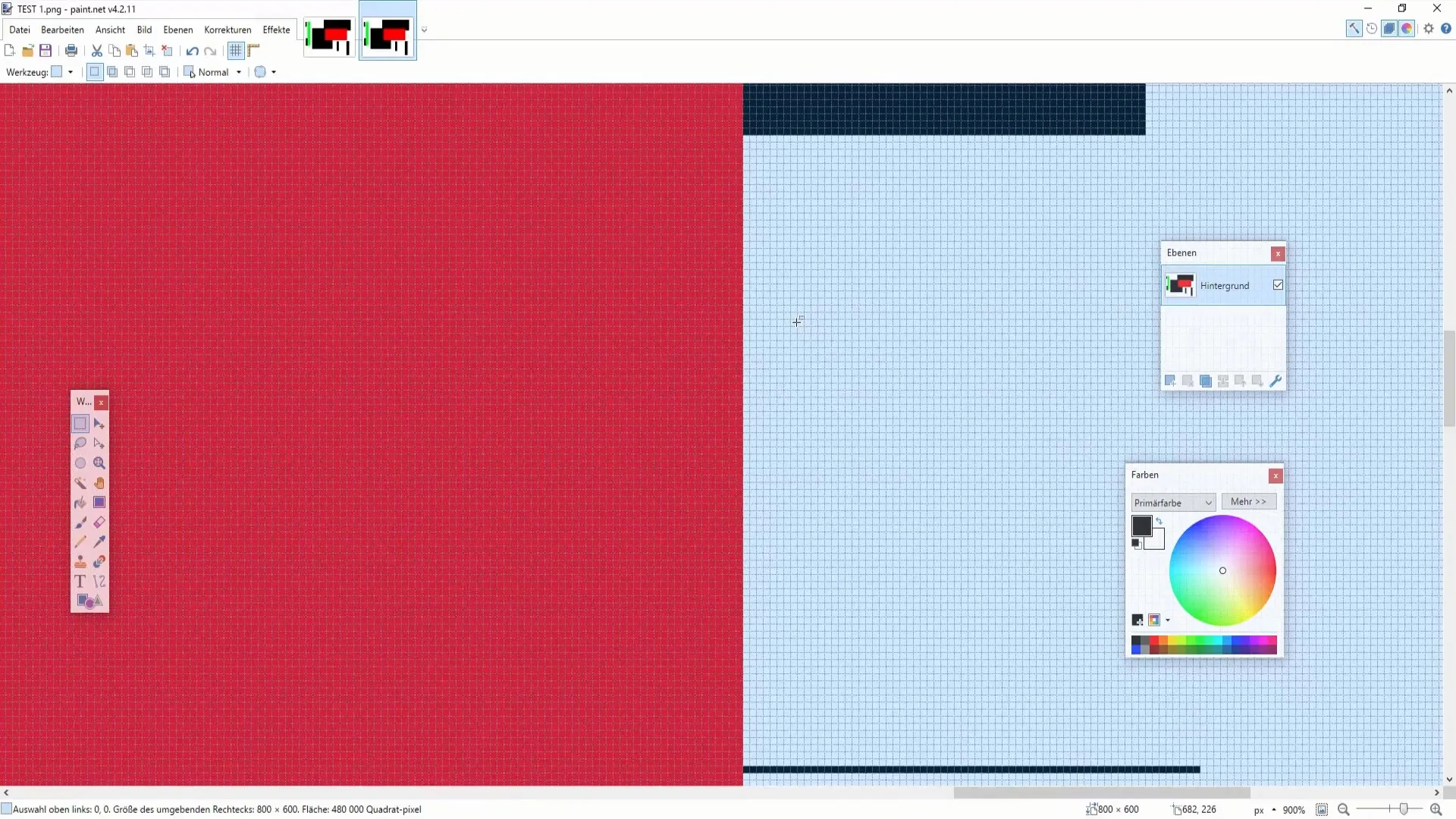
Tämä oli yleiskatsaus perustallennusmenetelmiin Paint.NET-ohjelmassa. Voit tallentaa useita tiedostoja samanaikaisesti käyttämällä toimintoa "Kaikki tallennus", jolloin sinun ei tarvitse valita jokaista erikseen. Tämä on erityisen hyödyllistä, jos työskentelet useiden projektien parissa.
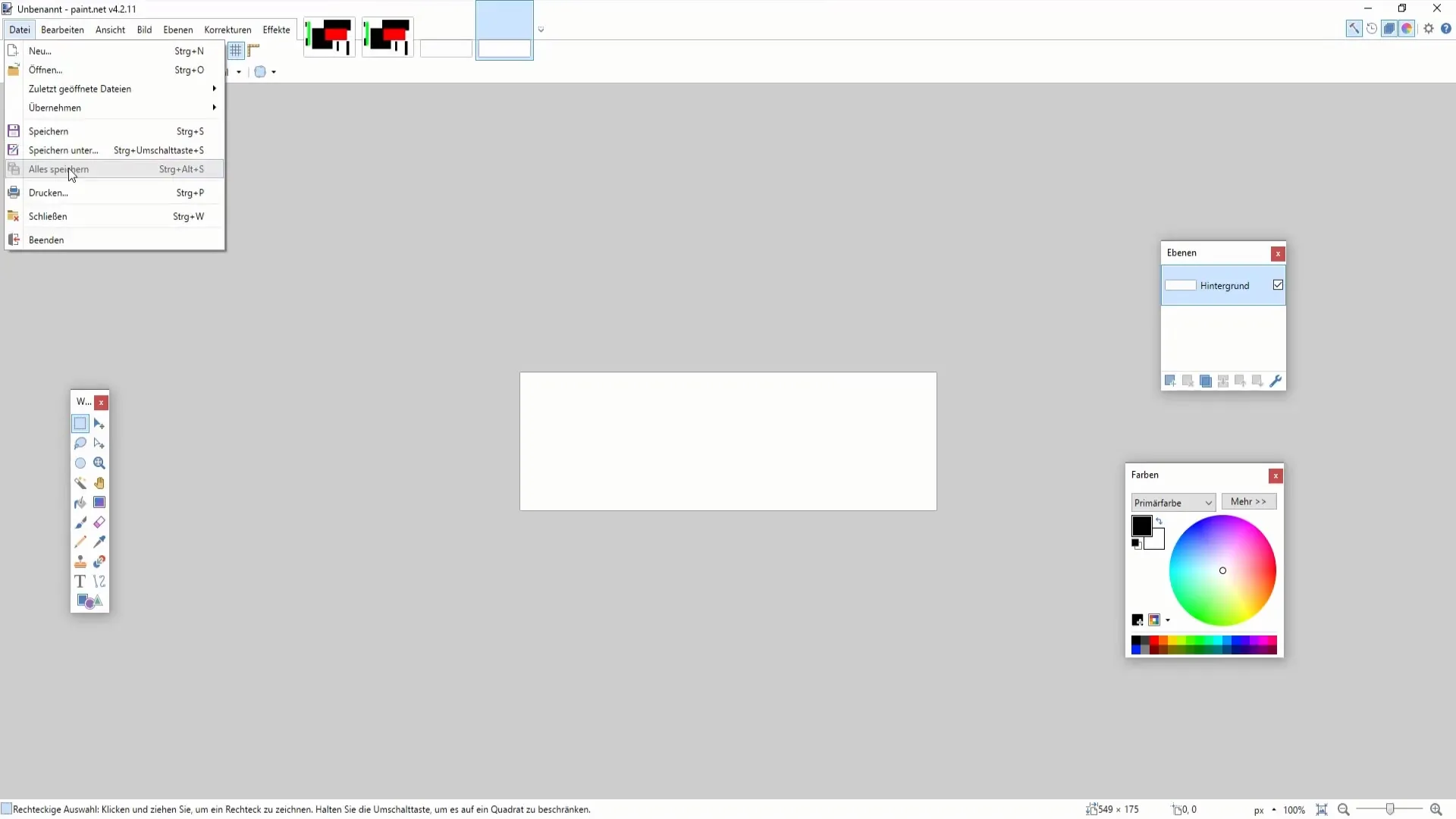
Lopuksi voit tulostaa kuvan suoraan Paint.NETistä. Jos tulostin on liitetty, paina yksinkertaisesti “Ctrl + P” aloittaaksesi tulostusprosessin. Huolehdi, että valitset oikeat suhteet laadukasta tulostusta varten.
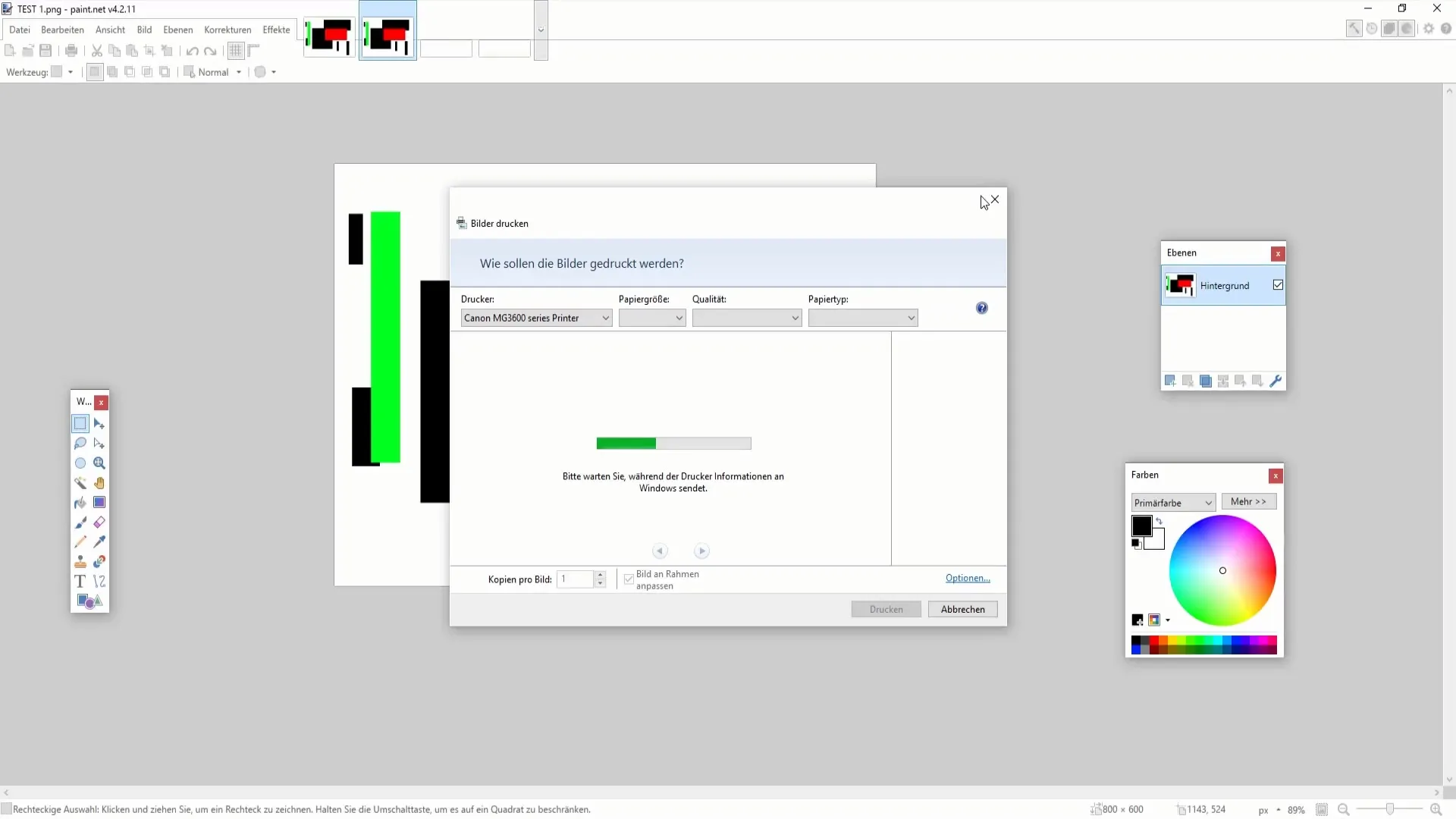
Yhteenveto
Tässä ohjeessa olet oppinut, kuinka tärkeää on tallentaa työsi Paint.NETissä oikein säilyttääksesi tasot ja kuviesi laadun. Oikean tiedostomuodon valinta voi olla ratkaisevaa jatkokäsittelyssä luovissa projekteissasi. Olet oppinut milloin käyttää.pdn-muotoa ja milloin siirtyä PNG-muotoon.
Usein kysytyt kysymykset
Mikä on ero.pdn:n ja PNG:n välillä Paint.NETissä?.pdn-muoto tallentaa paitsi kuvan myös kaikki tasot ja mahdollistaa tulevat muokkaukset. PNG tallentaa kuvan yhtenä tasona ja soveltuu lopullisiin versioihin.
Miten voin tallentaa useita tiedostoja samanaikaisesti?Käytä “Tallenna kaikki” -toimintoa tallentaaksesi kaikki avoinna olevat tiedostot samanaikaisesti ilman että joudut valitsemaan jokaisen tiedoston erikseen.
Miksi en voi jatkaa työskentelyä tasojeni kanssa PNG-muodossa tallentamisen jälkeen?Tallennettaessa PNG-muotoon kaikki tasot sulautuvat yhteen, mikä estää yksittäisten elementtien muokkaamisen jatkossa.


